先日からSIMフリースマホでモバイルネットワークに接続できない状況が続いたので、あれこれやってみたところ、結果「ネットワーク設定のリセット」で回復した話です。 続きを読む スマホでモバイルネットワークに接続できないときに確認
「Android」カテゴリーアーカイブ
Acer Liquid Z530とSIMフリースマホの対応バンド
スマホで使っていたSDカードのパーティーションが削除できない(デジカメで解決)
スマホで使っていたMicro SDカードを別の用途に使おうと思い、フォーマットしようと思ったところで、パーティーションが削除できなかったのでメモ。 続きを読む スマホで使っていたSDカードのパーティーションが削除できない(デジカメで解決)
Xposed Installer で Segmentation fault のエラー
Andoroid 4系でMVNOのSIMを使用する際に、データ通信のみのSIMカードを選択すると、アンテナピクトが立たず、通信はできるものの、圏外表示になってしまうことがあります。 続きを読む Xposed Installer で Segmentation fault のエラー
スマホ用にあえてパッシブスピーカーを使う
月額1000円以下のSIMでお勧め BIC SIM ミニマムスタートプラン(IIJ mio)
DTI ServersMan SIM LTE 100とBIC SIM ミニマムスタートプランの比較です。
ServersMan SIM LTE 100は100kbps、月額490円、BIC SIM ミニマムスタートプランは200kbps、月額945円で月500MBまでは下り最大112.5MbpsのLTEが使えます。200kbpsと高速通信はアプリで切り替え可能です。
Androidアプリ、Speedtest.netを用いて同一機種(LTE非対応)で計測しました。 続きを読む 月額1000円以下のSIMでお勧め BIC SIM ミニマムスタートプラン(IIJ mio)
格安SIMは200kbps 980円/月が新しいスタンダードか
イオンやb-mobileが先鞭を付けた低価格SIMですが、ここ半年程で少しずつ速度のアップがなされています。当初は100kbpsで約1000円/月でしたが、今では200kbpsで980円/月というプランが次々登場してきています。高速化のための追加クーポンの有無や初期費用など細かい点はチェックが必要ですが、この「200kbpsで980円/月」というのは新しい価格の基準になりそうです。2台目のスマホに入れたり、たまに持ち出すタブレットに入れても良いかと思います。
こちらの「月額1000円以下でスマホのパケ定が使える!格安SIM MVNO10社まとめ – My Linux Diary」でわかりやすく一覧表になっています。
Huawei U8510をルート化したらバッテリーが段違いに持つ
以前 Huawei U8510のルート化をしてみたという記事を書きました。その後しばらく使ってみたところ、バッテリーの持ちが段違いになりました。特に、待機中の消費電力が格段に違うようで、以前はほとんど使わなくても1日1回の充電、少し使ったときは半日に1回というペースで充電していました。しかし、ルート化後は、ほとんど使わなければ2日以上、そこそこつかっても1日は持つようになりました。
Androidスマートフォンには数々のプリインストールアプリがあり、アプリを削除できないばかりか、タスクを消してもすぐに復活してくるものがかなりあります。これらがメモリを喰いながら通信しますのでバッテリーがなくなって当たり前です。ルート化をすることで、プリインストールされているアプリをそもそも減らすことができまので、かなりピュアな状態で起動することができます。
ルート化は自己責任で行う必要がありますが、携帯キャリアに紐付いていないようなAndroid端末を選ぶ際には、ルート化が可能な機種かどうかも大きな違いになります。
HUAWEI U8510のルート化
Androidスマートフォン、HUAWEI製U8510のルート化をしたのでメモです。インターネット上で先人たちの教えに従って行いました。ルート化は失敗すると起動しなくなる(再起不能いわゆる文鎮化する)こともありますので、くれぐれもご注意下さい。
- Android SDKをダウンロードします。
インストーラはありません。展開するとadt-bundle-windows-x86_64などとフォルダが出てくるので、こちらをCドライブ直下に配置します。SDK-Manager.exeを実行して、「Google USB Driver」にチェックを入れて追加インストールをします。 - JDKをダウンロードし、インストール最新版をインストールします。上記ページのJava SE 7u10のJDKのDownloadからラインセンスに同意して、Windows x86 (jdk-7u10-windows-i586.exe)またはWindows x64 (jdk-7u10-windows-x64.exe)あたりをダウンロードして実行します。
- Pathを通します。
Pathとは、MS-DOS時代からありますが、OSにコマンド(プログラム)のありかを設定するものです。通常はプログラムを実行するために、ディレクトリとコマンド名を指定しますので、コマンドがその場に無いとエラーになりますが、Pathを通してあると、そのディレクトリを探しに行きますので、ディレクトリの指定無しでコマンドを実行することができます。
設定方法は「コントロールパネル」-「システムの詳細設定」-「詳細設定」-「環境変数」の下半分にある「Path」を編集します。既にいくつかディレクトリが設定してある場合は、;(セミコロン)で区切ります。今回はAndroid SDKのパスである「C:\adt-bundle-windows-x86_64\sdk\platform-tools;C:\adt-bundle-windows-x86_64\sdk\tools;」とJDKのパスである「C:\Program Files\Java\jdk1.7.0_10\bin;」と設定しました。 - HUAWEI Android Phones USB Driverをダウンロードします。
わずか7.8MBですが、サーバーの都合か、恐ろしく時間がかかりました。焦らずじっと待ちます。1でインストールしたGoogle USB Driverと機能的には重なりますが、HUAWEI製のものでないと認識しませんでした。インストールするとDriverToolsというおおざっぱな名称のプログラムがでてきますので、実行します。進捗が100%になるとウィンドウは消えます。 - USBデバッグを有効にします。
通常、AndroidスマートフォンはPCとUSB接続をすると、USBマスストレージとして認識されます。しかし、PCから操作するので、USBデバッグモードで接続をする必要があります。U8510の「設定」-「アプリケーション」-「開発」-「USBデバッグ」のチェックボックスを有効にします。4.で挙げたドライバーが入っていれば、「Android Composite ADB Interface」として認識されます。 - Automatic Root Enablerをダウンロードし、実行します。
ここまでうまくいっていれば、グレーの画面に以下のように表示されます。左上にカーソルが点滅するだけだったり、「server not running」とで手しまう場合は、4.と5.の手順を確認してください。

- U8510が再起動します。以下の画面が現れたら完了です。
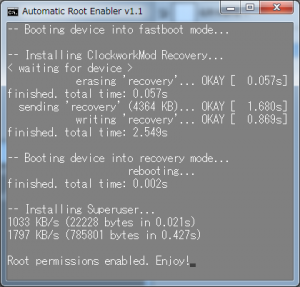
低価格SIM DTIのServersMan SIM 3G 100を使う
イオン、B-mobile、楽天など、各社から低価格SIMが出ています。ほとんどが128~150kbpsで月額1000円弱という料金です。その中でもDTIのServersMan SIM 3G 100は100kbpsで月額490円(初期費用3,150円)と、際だって安く(そのかわり速度は抑えて)設定されています。
実際のところはどうなのかというわけで、速度の計測をしてみました。DTIはDocomoのFOMAネットワークを使用していますので、サービス範囲はかなり広い方だと思います。クレジットカードが必要ですが、申し込み後数日でSIMカードが簡単な封筒に入って届きます。カード到着日からの課金で、開始月は日割りになるようです。

